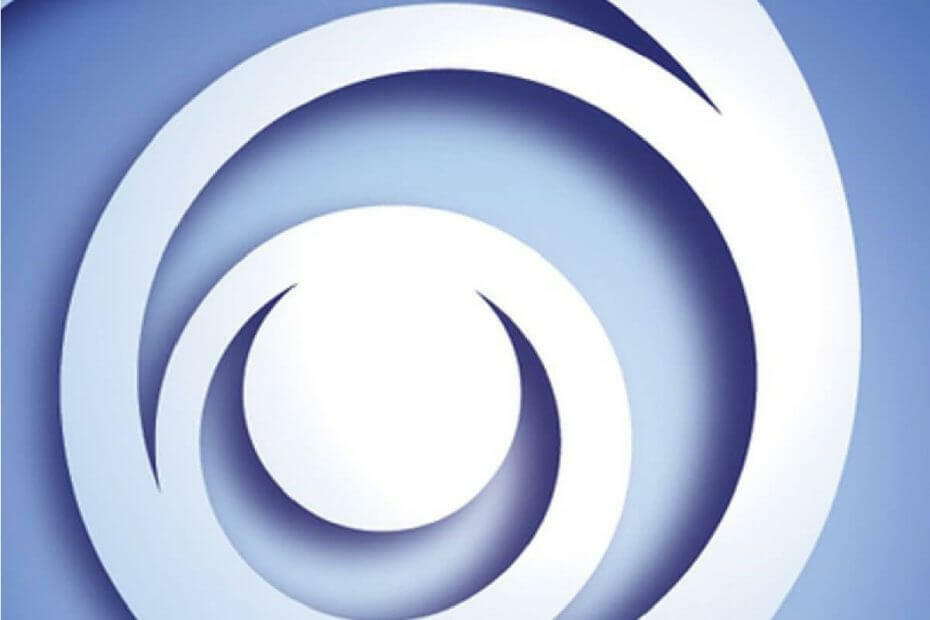Diese Software hält Ihre Treiber am Laufen und schützt Sie so vor gängigen Computerfehlern und Hardwarefehlern. Überprüfen Sie jetzt alle Ihre Treiber in 3 einfachen Schritten:
- DriverFix herunterladen (verifizierte Download-Datei).
- Klicken Scan starten um alle problematischen Treiber zu finden.
- Klicken Treiber aktualisieren um neue Versionen zu erhalten und Systemstörungen zu vermeiden.
- DriverFix wurde heruntergeladen von 0 Leser in diesem Monat.
Ubisoft ist heute wahrscheinlich einer der größten Gaming-Publisher auf dem Markt.
Sie haben viele bekannte Titel und einen eigenen Desktop-Client, der als Spielestarter und Bibliotheksmanager fungiert.
Dieser Kunde ist bekannt als Uplay, und obwohl es vielleicht nicht das stabilste Programm seiner Art ist, macht es einen ziemlich guten Job.
Viele Benutzer beschweren sich jedoch über die offizielle Foren dass sie Probleme haben, ihre Spiele über Uplay zu aktualisieren.
Hallo Leute, heute wollte ich R6 spielen, aber als ich das Spiel startete, fing Uplay an, nach Patches zu suchen und es hieß, es könne nicht aktualisiert werden, also habe ich es ignoriert und angefangen, das Spiel zu spielen. passiert das jemandem?
Andere Benutzer gaben an, dass nichts passieren würde, wenn sie die Update-Taste drücken, die sich direkt unter dem Spielsymbol in Uplay befindet.
Wenn sie jedoch versuchen, die Dateien des Spiels zu überprüfen, wird das Spiel nicht validiert.
Wie aktualisiere ich meine Uplay-Spiele?
Beachten Sie, dass dies mehr von einem ist Problemumgehung Stellen Sie also sicher, dass Sie eine Sicherungskopie der Installationsdateien Ihres Spiels erstellen, bevor Sie dies versuchen.
- Gehe zum Installationsort Ihrer Uplay-Spiele.
- Dieser Speicherort variiert je nachdem, wo Sie Uplay installiert haben
- Umbenennen den Ordner des Spiels, den Sie nicht in etwas anderes aktualisieren können, aber tun NICHT Lösche es
-
Starten Uplay.
- In deiner Liste der installierten Spiele sollte das Spiel, das du umbenannt hast, jetzt in deiner Bibliothek fehlen
- Suchen Sie in der Liste Ihres Spiels nach dem Spiel und klicken Sie auf Herunterladen
- Bevor Sie nach Auswahl des Installationsverzeichnisses auf Weiter klicken, geh zurück in deinen Uplay-Ordner und umbenennen das spiel wieder zu dem was es mal war
- Kehren Sie nun zum Installationsassistenten zurück und klicken Sie auf Fortsetzen
- Anstatt die Dateien herunterzuladen, erkennt Uplay jetzt die bereits installierten
- Uplay beendet jetzt den Download des Updates, das auch immer war NICHT bis zu diesem Moment installiert.
- Starten das Spiel

Wenn Sie diese Schritte befolgen, sollten Sie in der Lage sein, so ziemlich jedes Uplay-Spiel erfolgreich zu aktualisieren.
Eine alternative Lösung wäre, das Spiel stattdessen über Steam herunterzuladen, da die meisten Ubisoft-Spiele auch dort zu finden sind.
Denken Sie jedoch daran, dass es einige gibt Inkompatibilitäten zwischen Uplay und Steam und dass ein über Steam heruntergeladenes Ubisoft-Spiel nur über Steam abgewickelt werden kann.
Bevor Sie eine dieser Lösungen ausprobieren, überprüfen Sie außerdem, ob Sie über genügend Speicherplatz verfügen.
Dies liegt daran, dass viele Ubisoft-Titel ziemlich große Patches haben.
VERWANDTE ARTIKEL, DIE SIE ÜBERPRÜFEN SOLLTEN:
- Uplay kann Ihr Passwort nicht erkennen? Versuche dies
- Sie können keine Freunde zu Uplay hinzufügen? Das sollten Sie tun
- Probleme mit Ihrem Uplay-Login? Das können Sie tun